サイトご利用方法
科学ヘジャンプのwebサイトを快適にご利用頂くために、文字の大きさ、背景と文字の色の変更方法などをご紹介します。
文字サイズの変更方法
ご使用のブラウザの設定を変えることで文字のサイズを変えることができます。
Internet Explorer8,9,10(インターネット・エクスプローラー)
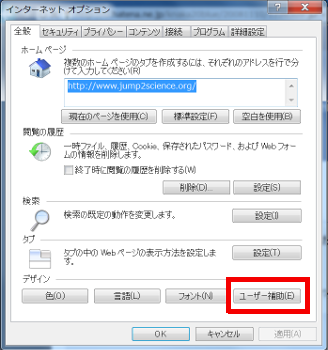
インターネットオプション
「ALT」キーを押して、メニューバーを表示します。
「ツール」⇒「インターネットオプション」をクリックします。「全般」タブの「ユーザー補助」ボタンをクリックします。
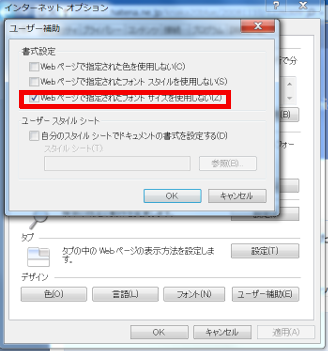
ユーザー補助
書式設定の「Webページで指定されたフォントサイズを使用しない」をチェックします。
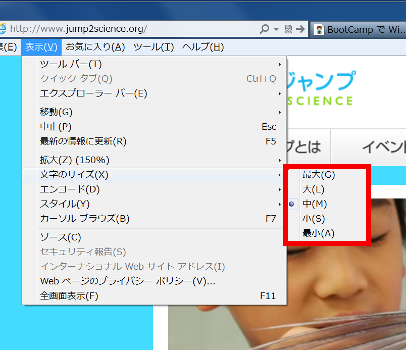
フォントサイズの変更
ブラウザ上部のメニューバーの「表示」から「文字のサイズ」を選択し、「最大・大・中・小・最小」から読みやすい文字の大きさを選択します。
Mozilla Firefox(ファイアフォックス)
ブラウザ上部のメニューバーの「表示」から「文字サイズ」を選択し、「大きく・小さく」から読みやすい文字の大きさを選択します。
※ブラウザのバージョンによっては表示が若干ことなる場合があります。
※Firefox3.хの場合は「表示」メニューの「ズーム」から「拡大・縮小」を選択します。その際、「文字サイズだけ変更」のチェックをはずすと画像も拡大・縮小できます。
Google Chrome(グーグル クローム)
右上にあるレンチアイコン「三」を押して、ズームメニューの「-」「+」を押して、文字、画像の拡大・縮小できます。
Opera(オペラ)
ブラウザ上部のメニューバーの「表示」から「ズーム」を選択し、読みやすい文字の大きさに変更します。
※ブラウザのバージョンによっては表示が若干ことなる場合があります。
Safari(サファリ)
メニューバーの「表示」から「文字の拡大/文字の縮小」を選択し、読みやすい文字の大きさに変更します。
※バージョンによっては表示が若干ことなる場合があります。
Windows「ユーザー補助のオプション」機能の利用
スタートメニューにある「コントロールパネル」から「ユーザー補助のオプション」または「コンピュータの簡単操作」を選択すると、背景と文字の色の組み合わせ、コントラストの設定などができます。
詳しくはマイクロソフトのユーザー補助に関するwebサイトをご覧ください。
Macintosh「ユニバーサルアクセス」機能の利用
メニューバーのアップルマークの「システム環境設定」から「ユニバーサルアクセス」を選択すると、文字の拡大・縮小や背景色の切り替え、コントラストの設定などができます。
- 「ズーム機能を入にする」を選択し、キーボード操作で画面を拡大・縮小する
- 「黒地に白に切り替え」を選択し、画面の背景色・文字色を黒字から白に変更する
- 「コントラストを強調」の設定でコントラストを変更する
※バージョンによって操作が異なる場合があります。


